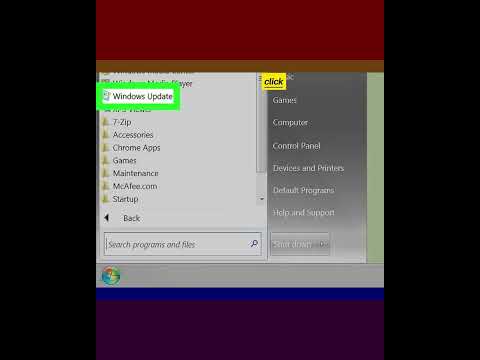Behöver du skapa en ren, professionell video men vet inte var du ska börja? iMovie är en enkel lösning som kan hjälpa alla att redigera videor från hemmaMac eller Macbook.
Steg

Steg 1. Ladda upp en video i ett format som är kompatibelt med din version av iMovie

Steg 2. Spara video under titel du kommer att känna till senare

Steg 3. Skapa nu ett nytt projekt där du kommer att kunna redigera din video under

Steg 4. Välj videon från evenemangsbiblioteket längst ner och välj sedan delar av videon genom att dra över videon från önskad start till stopppunkter

Steg 5. Dra upp markeringen till projektområdet för att börja video

Steg 6. Fortsätt att lägga till önskade klipp i projektområdet i vilken ordning tittaren kommer att se dem under slutprodukten

Steg 7. För att få videon att se renare ut, lägg till titlar och övergångar mellan eller ovanpå videoklipp

Steg 8. Öppna inspektörsfönstret och normalisera klippvolymen för att säkerställa konsekvent ljudvolym under hela projektet

Steg 9. När produkten är klar väljer du exportfilm under rullgardinsmenyn högst upp på skärmen